Как использовать Steam Notes
Хотите отслеживать определенные детали по мере их появления в игре? Steam Notes позволяет вам делать это множеством способов. Вот как это делается.

Valve добавила невероятно полезный, но простой инструмент в оверлей Steam. Независимо от того, занимаетесь ли вы просто легкой игрой или проводите сотни часов за своей любимой игрой, практически каждый может найти отличное применение этой легкодоступной функции ведения заметок.
Вот как пользоваться новым приложением Steam Notes и еще кучей вещей, которые вы можете с ним делать.
Что такое Steam Notes?
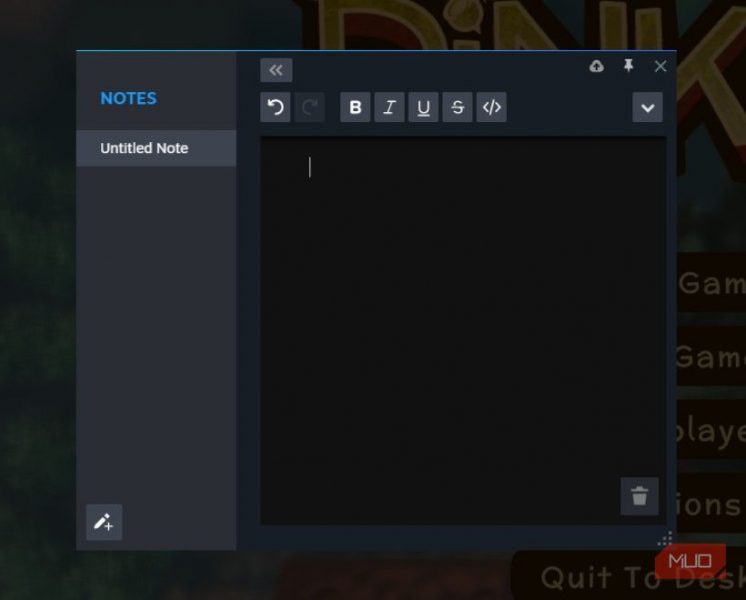
Steam Notes является частью обновления Steam от июня 2023 года, которое полностью меняет внешний вид платформы. Он также добавляет множество новых функций, в том числе множество функций, повышающих качество жизни. Однако то, что нас интересует, — это внутриигровое приложение для наложения заметок.
Поначалу это может показаться скучным, но у этого простого дополнения огромный потенциал для повышения удовольствия игроков от игры. Steam Notes — довольно мощный текстовый редактор; в нем есть параметры форматирования, гиперссылки, текст кода, проверка орфографии, закрепление и многое другое.
Если вы хотите воспользоваться преимуществами Notes, чтобы улучшить свой игровой процесс, мы покажем вам, как им пользоваться, и некоторые сценарии, в которых это может оказаться полезным.
Как получить доступ к заметкам Steam
Чтобы получить доступ к Steam Notes, вам необходимо включить оверлей. Он включен по умолчанию, но в случае, если вы отключали его в прошлом, вот как включить его снова на странице новых настроек:
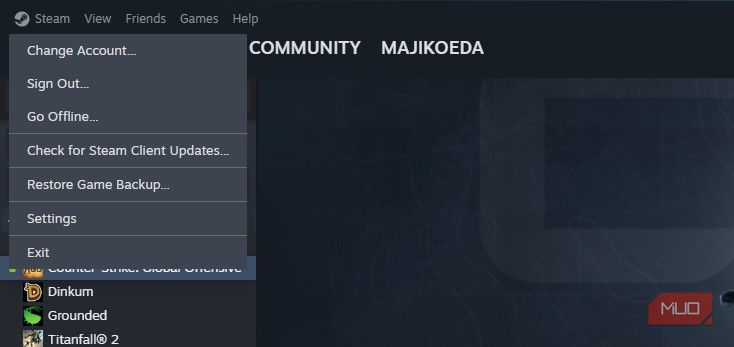
Нажмите на Steam в левом верхнем углу приложения, затем нажмите «Настройки«.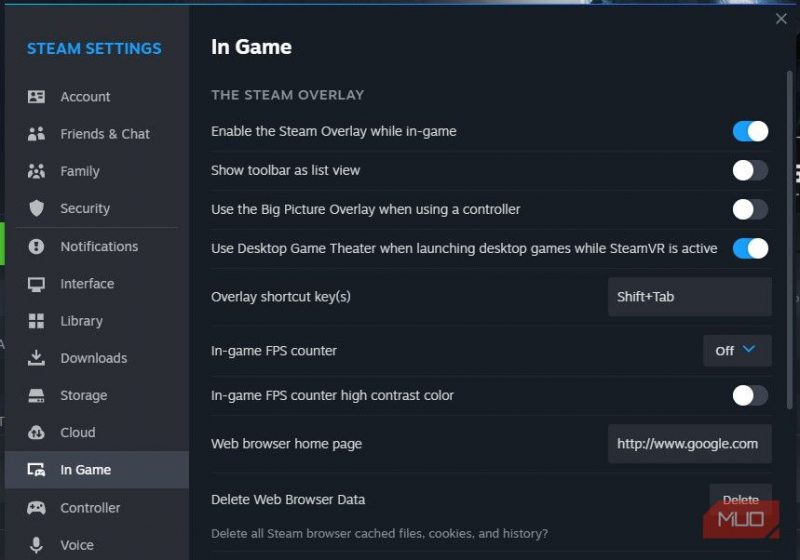
В окне настроек перейдите в раздел «В игре«, затем включите оверлей Steam.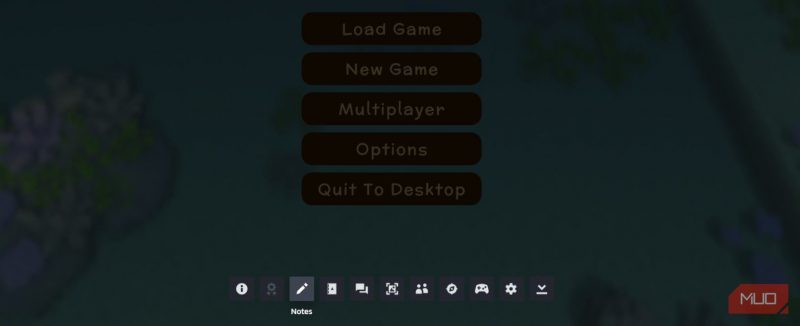
Чтобы открыть заметки в игре, откройте любую игру по вашему выбору и нажмите Shift +Tab, чтобы открыть наложение. В нижней части наложения вы найдете значок карандаша; нажав на него, откроется вкладка «Заметки».
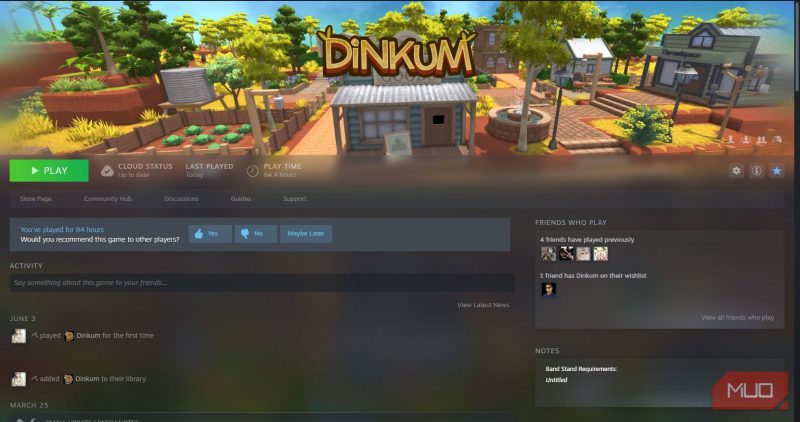
Кроме того, проверка сведений об игре также позволяет вам создавать и проверять свои заметки для этой игры.
Как вы можете воспользоваться преимуществами Steam Notes
Существует множество способов использовать Steam Notes, поскольку это очень простой и универсальный инструмент. Все, что для этого требуется, — это немного творчества и изобретательности. Вот несколько способов, которыми мы сочли эту функцию весьма полезной, и мы надеемся, что это даст вам несколько идей о том, как вы можете использовать ее самостоятельно.
Перечислите требования и рецепты
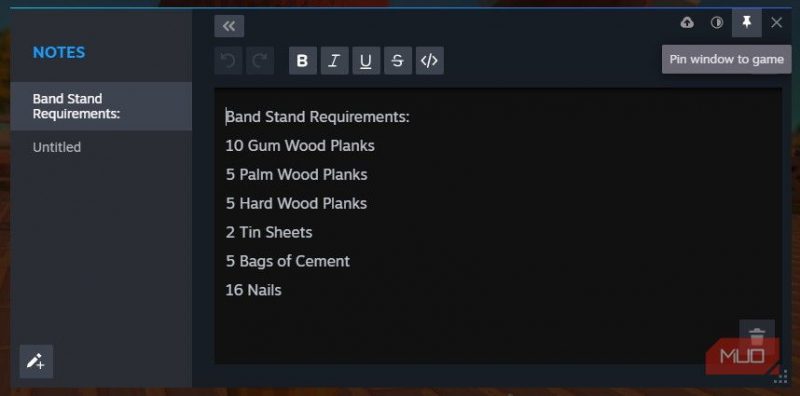
Вероятно, это наиболее очевидное применение заметок, но мы покажем вам, как это может быть нечто большее, чем просто ввод случайных данных.
В этом первом примере у нас есть требования для строительства здания в Динкуме. В отличие от рецептов для инструментов, вы не можете привязать требования к своему квестовому меню. В этом случае нажатие на значок в правом верхнем углу вкладки «Заметки» сделает его видимым даже после закрытия наложения.
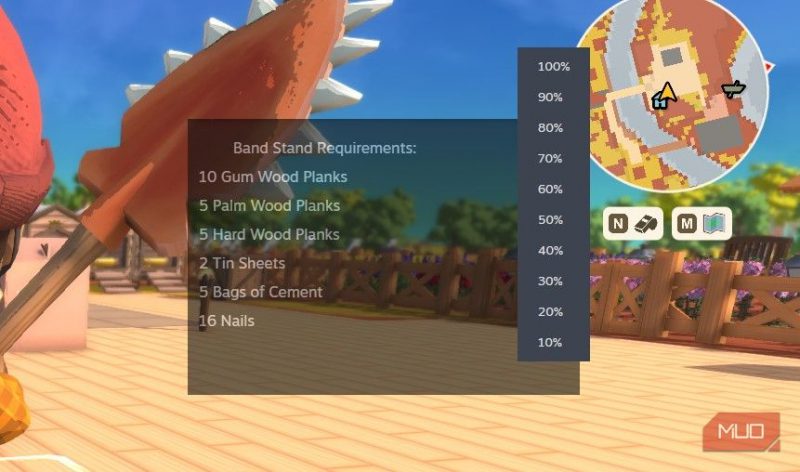
Наполовину заполненный круг появится рядом с пин-кодом после того, как вы закрепите окно, и это регулирует непрозрачность окна, чтобы оно не так сильно мешало вашему восприятию.
Запоминайте местоположения с помощью скриншотов и изображений
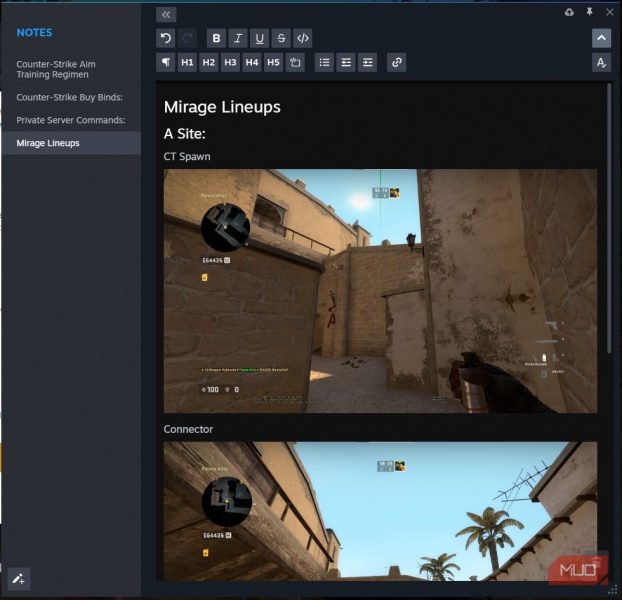
Помимо закрепления объектов на экране, вы также можете делать скриншоты и вставлять изображения в заметки. В этом примере у нас есть составы гранат Counter-Strike с описанием местоположения и изображением состава.
Вы также могли бы использовать это, чтобы визуально отметить расположение секретов, к которым вам нужно вернуться. Вместо того чтобы тратить время на словесное описание местоположения, вы могли бы быстро сделать снимок экрана, вставить его в заметку и вернуться к воспроизведению.
Это особенно полезно для Steam Deck, так как печатать на нем может быть довольно утомительно; вставлять скриншоты намного проще.
Перечислите серверные команды и пользовательские привязки клавиш
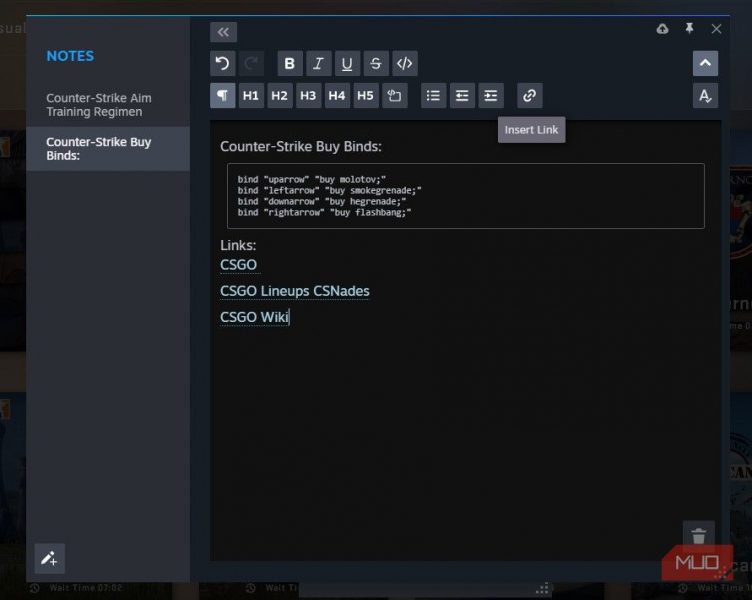
Valve создала множество легко модифицируемых игр, таких как Garry’s Mod, Counter-Strike и Team Fortress 2. Valve знает, как сильно ее игроки любят возиться с пользовательскими серверами, пользовательскими привязками клавиш и читерскими командами в этих играх.
Эти команды могут быть довольно сложными, если вы только начинаете, но заметки могут значительно облегчить процесс обучения. С помощью кнопки форматирования текста кода вы можете вводить строки или блоки кода, которые можно легко скопировать и вставить в консоль.
Напишите руководство во время игры
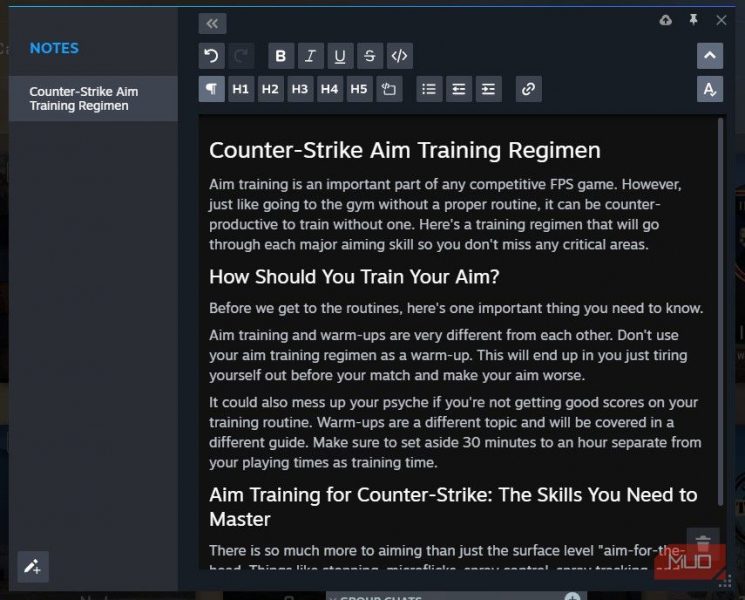
Notes — довольно мощный, но простой текстовый процессор. У вас есть базовые функции форматирования, такие как заголовки, гиперссылки, отступы, подчеркивания и маркеры. Это большинство функций, необходимых вам для создания структурированного руководства или статьи.
Изображение выше — пример руководства, о котором я внезапно вспомнил, играя в CS:GO. Иногда вдохновение просто приходит к вам внезапно, и лучшее, что можно использовать для написания, — это самый доступный инструмент, который у вас есть с собой. Steam Notes позволяет вам немедленно приступить к действию, пока мысли еще свежи.
Затем вы можете вставить свое руководство в функцию «Руководства Steam», где игроки делятся своими знаниями. Вот как опубликовать свое собственное руководство в Steam.
Steam Notes — это функция, о которой мы и не подозревали, что она нам нужна
Valve удивила нас этой новой функцией Notes, которая была усовершенствована за счет добавления форматирования текста и вставки изображений, при этом была интегрирована так легко. Это такая простая концепция, но у нее есть огромный потенциал для улучшения работы практически каждого пользователя Steam во многих отношениях.
Заметки — это функция, о которой мы и не подозревали, что она нам нужна, но мы рады, что она здесь есть. Мы надеемся, что приведенные нами примеры вдохновят вас на то, чтобы придумать свой собственный уникальный способ его использования.

